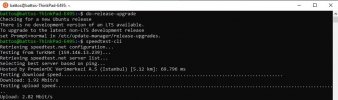BattOS
Hectopat
- Katılım
- 21 Eylül 2019
- Mesajlar
- 88
Daha fazla
- Cinsiyet
- Erkek
Merhaba.
Uzun süre sonra yeni aldığım laptopta çıkan bir takım sorunlar yüzünden Linux işletim sistemlerini bırakıp Windows 10'a geçtim. Ama bazı Linux uygulamalarını çalıştırmak için WSL yükledim (ubuntu). Sorun şu: Windows 10 da, normalde her cihazda, internet bağlantımın hızı 30 download ve 5 upload civarlarında iken WSL de bu hız 2 download ve 2 upload oluyor. Ne kadar araştırdıysam da çözüm bulamadım. Çözümü varsa ve bilen varsa bu çözümü paylaşırsa sevinirim. Şimdiden teşekkürler.
Uzun süre sonra yeni aldığım laptopta çıkan bir takım sorunlar yüzünden Linux işletim sistemlerini bırakıp Windows 10'a geçtim. Ama bazı Linux uygulamalarını çalıştırmak için WSL yükledim (ubuntu). Sorun şu: Windows 10 da, normalde her cihazda, internet bağlantımın hızı 30 download ve 5 upload civarlarında iken WSL de bu hız 2 download ve 2 upload oluyor. Ne kadar araştırdıysam da çözüm bulamadım. Çözümü varsa ve bilen varsa bu çözümü paylaşırsa sevinirim. Şimdiden teşekkürler.